概要:
このガイドでは、スクリーンタイムのパスコードを使用せずにiPhoneまたはiPadをリセットする方法について、知っておくべきことのすべてを説明します。スクリーンタイムのパスコードをバイパスしたり、デバイスを工場出荷時設定にリセットしたり、デバイスからすべてのデータを消去したりしましょう。
スクリーンタイムとは、iOS 12付属の新機能で、ユーザーが設定、アプリ、およびその他の機能の使用を制限するのに用いられます。この機能を有効にすると、正しいスクリーンタイムのパスコードを入力しない限り、他のユーザーはロックされたコンテンツやアプリにアクセスできません。スクリーンタイムのパスコードを忘れた場合は、設定を変更したり、デバイスを工場出荷時の状態にリセットしたりすることができなくなります。
では、iPhoneをリセットしたいですが、スクリーンタイムのパスコードが思い出せない場合はどうすればよいでしょうか。一緒に見てみましょう。
iPhoneまたはiPadを工場出荷時の状態にリセットしたいですが、スクリーンタイムのパスコードが思い出せない場合は、このiPhoneロック解除ツールであるEaseUS MobiUnlockが利用可能なオプションとなります。EaseUS MobiUnlockは、iOSデバイスからさまざまなロック(ロック画面のパスコード、Apple ID、スクリーンタイムのパスコードなど)をバイパスするための広く知られているiPhoneロック解除ツールです。
iPhoneを直接工場出荷時設定にリセットする場合でも、スクリーンタイム パスコードを削除してからデバイスを工場出荷時設定にリセットする場合でも、このプログラムは正常に処理できます。
そして、EaseUS MobiUnlockはパスワードの管理にも優れています。iPhoneに保存されているWiFi、Webサイトとアプリ、または電子メールのパスコードが思い出せない場合、EaseUS MobiUnlockを利用してiPhoneからパスワードをエクスポートすることもできます。
データなしでスクリーンタイム パスコードを削除する:
ステップ1.EaseUS MobiUnlockを起動し、iPhoneをコンピュータに接続、「スタート」をクリックする。

ステップ2.接続された「端末のモデル」を確認し、「ファームウェアをダウンロード」をクリックし、端末の最新のファームウェアをダウンロードする。ファームウェアがダウンロードされたら、パッケージを選択する。

ステップ3.選択したファームウェアがダウンロードされたら、「フォームウェアを認証」をクリックして、プロセスを完了する。

ステップ4.認証が完了したら、「ロック解除」ボタンをクリックする。続いて開くウィンドウで、表示された情報を入力し、再度「ロック解除」ボタンをクリックして、iPhoneのパスワードを消去する。

ステップ5.処理が完了するのを待つ。iPhone端末がリセットされ、パスワードも消去される。

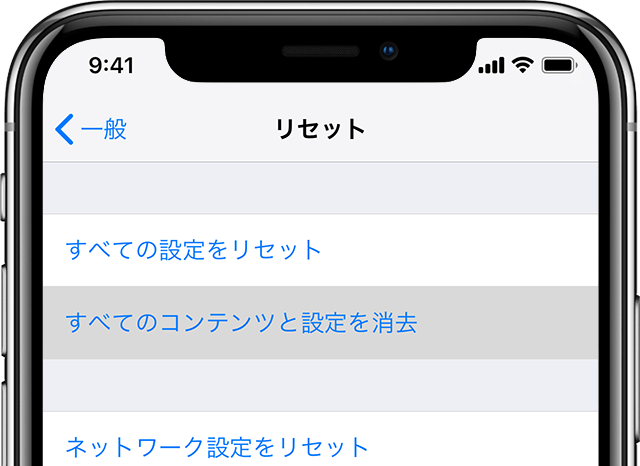
Apple IDとパスワードを覚えている場合、スクリーンタイムのパスコードを忘れたとしても、リセット可能です。新しいパスワードを設定したら、必要に応じてiPhoneをリセットします。
ステップ1.iPhoneまたはiPadの設定に移動します。
ステップ2.スクリーンタイムを見つけてクリックします。
ステップ3.スクリーンタイム・パスコードを変更を選択し、新しいウィンドウからもう一度スクリーンタイム・パスコードを変更を選択します。
ステップ4.パスコードをお忘れですか?を選択し、Apple IDとパスワードを入力します。
ステップ5.新しいスクリーンタイム パスコードを設定し、パスコードを再入力して確認します。

ステップ1.Macで、Macの左上にあるAppleアイコンをクリックします。
ステップ2.システム環境設定 > スクリーンタイムを選択します。
ステップ3.左下のオプションメニューをクリックします。
ステップ4.パスコードを変更 > パスコードをお忘れですか?を選択します。
ステップ5.Apple IDとパスコードを入力して、新しいスクリーンタイム パスコードを設定して確認します。

iPhoneを工場出荷時の設定にリセットすることを目指すのなら、iTunes経由でスクリーンタイムパスコードを使用せずにiPhoneをリセットすることもできます。iTunesにより、パスワードを含むすべてのデータが消去されます。
操作ガイド:
ステップ1.Windows PCでは、iTunesを開きます。Macを使用している場合は、代わりにFinderを開きます。
ステップ2.USBケーブルでiOSデバイスをコンピュータに接続します。
ステップ3.このコンピュータを信頼するように求めるメッセージがデバイスに送信されたら、信頼をクリックします。
ステップ4.iTunes画面でデバイスを選択します。
ステップ5.右側のパネルからiPhoneを復元をクリックします。
ステップ6.もう一度復元をクリックして確認します。
ステップ7.復元プロセスが完了したら、デバイスを最初からセットアップします。

上記の方法のいずれかを採用することで、スクリーンタイムのパスコードなしでiPhoneをリセットできます。最も迅速かつ安全で柔軟なソリューションが必要な場合は、EaseUS MobiUnlockを使用することをお勧めします。デバイスからすべてを消去する場合にも、スクリーンタイム パスコードのみを削除する場合にも適用されます。しかも、驚くほど多くの優れた機能も備えています。
スクリーンタイムのパスコードを取り戻したいなら、iPhone、iPad、またはMacからリセットしてみましょう。しかし、この方法を使用した一部のユーザーから、新しいパスワードはうまく機能しないという声もあります。
デバイスを工場出荷時の設定に戻したいなら、iTunes経由の方法を試すことをお勧めします。